Firefox continuă să se prăbușească? Iată ce ar trebui să faceți pentru a remedia problema! [Știri MiniTool]
rezumat :

Mozilla Firefox este unul dintre cele mai bune și mai populare browsere web care pot fi utilizate în Windows 10/8/7. Cu toate acestea, mulți utilizatori au raportat că Firefox continuă să se prăbușească la pornire. Dacă aveți și această problemă de blocare, obțineți acum soluții din această postare pe site-ul MiniTool.
Firefox Crashing la pornire în Windows 10
Dacă sunteți un utilizator de Firefox, poate ați întâlnit un astfel de caz: la lansarea Firefox, se poate deschide pentru o secundă și se închide imediat. Uneori Firefox se deschide pentru câteva minute, dar se blochează în cele din urmă.
și apare fereastra Mozilla Crash Reporter spunând „Firefox a avut o problemă și s-a prăbușit. Vom încerca să vă restabilim filele și ferestrele când repornește”. Când faceți clic pe reporniți Firefox, acest browser web se blochează simultan la pornire.în general, Firefox continuă să se prăbușească în Windows 7, 8, 8.1 și 10. De ce Firefox continuă să se prăbușească? Motivele acestei probleme de blocare conțin cache necorespunzător, instalare incorectă, un supliment defect, software învechit etc.
în partea următoare, vom discuta despre unele remedieri potențiale pentru problema Firefox crashing.
Firefox păstrează Crashing Windows 10 remedieri
Metoda 1: Verificați Clientul Firefox este Up-to-data
știi unele software-ul dezvoltă bug-uri care dau naștere la un comportament ciudat. Noile actualizări de la furnizor pot remedia aceste erori. Astfel, dacă Firefox se blochează constant, puteți verifica dacă este cea mai recentă versiune. Dacă nu, actualizați acest browser web.
Pasul 1: În Firefox, faceți clic pe meniul cu trei linii și faceți clic pe Ajutor.
Pasul 2: Alegeți Despre Firefox pentru a vedea dacă este actualizat. Dacă da, puteți vedea un mesaj. Dacă nu, va exista o opțiune pentru actualizarea browserului.
Metoda 2: vedeți dacă puteți porni Firefox în modul sigur
de asemenea, ar trebui să vedeți dacă acest browser web poate porni în modul de pornire Firefox care dezactivează temporar accelerarea hardware printre alte setări și dezactivează extensiile instalate care pot opri lansarea Firefox.
dacă puteți rula Firefox În Modul sigur, consultați acest post – depanarea extensiilor, temelor și problemelor de accelerare hardware pentru a rezolva problemele comune Firefox.
metoda 3: Reporniți cu suplimente dezactivate
dacă Firefox se blochează constant, motivul din spatele acestuia poate fi o extensie ruptă. Pentru a remedia această problemă, puteți reporni cu programele de completare dezactivate în modul sigur. În Firefox, accesați meniul său, navigați la ajutor > reporniți cu suplimentele dezactivate și faceți clic pe Reporniți.
Metoda 4: dezinstalați și reinstalați Firefox
uneori Firefox se blochează chiar și în modul sigur, astfel, puteți efectua o instalare curată a Firefox în computerul Windows 10.
Pasul 1: accesați Panoul de Control> Dezinstalați un program pentru a dezinstala Firefox de pe computer.

Pasul 2: În File Explorer, accesați C:\Program fișiere \ Mozilla Firefox sau C:\Program fișiere(x86) \ Mozilla Firefox pentru a șterge folderul de instalare.
Pasul 3: accesați site-ul oficial al Mozilla și descărcați .fișier exe.
Pasul 4: Faceți dublu clic pe fișier și urmați vrăjitorii de pe ecran pentru a termina procesul de instalare.

cum să eliminați resturile de software dezinstalat în Windows 10? Această postare vă va arăta două metode pentru a dezinstala complet un program.
Metoda 5: Ștergeți memoria cache Firefox
memoria cache a site-urilor web din sistemul dvs. este utilă pentru a reduce timpul de încărcare. Dar o nepotrivire în calculul cache-ului poate provoca pierderea cache-ului și poate da naștere la multe probleme. În plus, dacă memoria cache este coruptă, Firefox continuă să se prăbușească în Windows 10.
pentru a remedia problema, puteți șterge memoria cache.
Pasul 1: Faceți clic pe meniu și alegeți Biblioteca> istoric> ștergeți istoricul Recent.
Pasul 2: Setați intervalul la tot și alegeți toate casetele de selectare. Apoi, faceți clic pe ștergeți acum.
în plus, puteți șterge memoria cache Firefox în File Explorer.
Pasul 1: apăsați Win + R, intrare C:\Users\User_Name\AppData\Local și faceți clic pe OK. User_Name ar trebui să fie înlocuit cu numele tău.
Pasul 2: localizați folderul Mozilla și accesați Firefox> profiluri.
Pasul 3: Deschideți folderul care se termină cu .implicit-eliberați și ștergeți aceste patru foldere-cache2, jumpListCache, Iclinecache, startupCache.
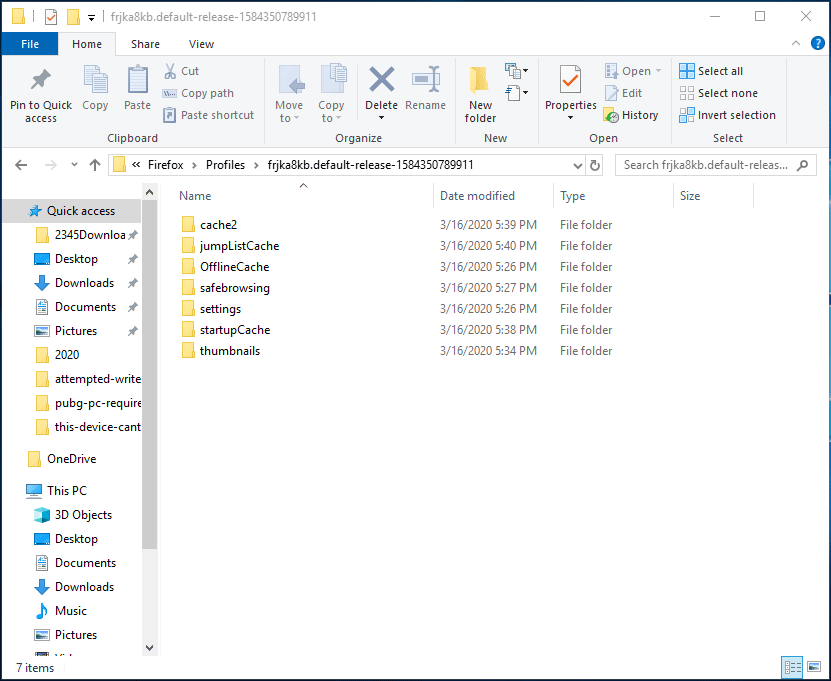
metoda 6: Verificați Software-ul defect și scanați pentru viruși
se știe că unele programe provoacă accidente în Firefox. În plus, unele viruși sau malware pot duce, de asemenea, la Firefox prăbușit. În acest caz, ar trebui să faceți două lucruri.
- Verificați notele de lansare pentru a vedea dacă există probleme cunoscute pentru versiunea dvs. de Firefox.
- utilizați un instrument antivirus pentru a scana computerul pentru viruși și malware.
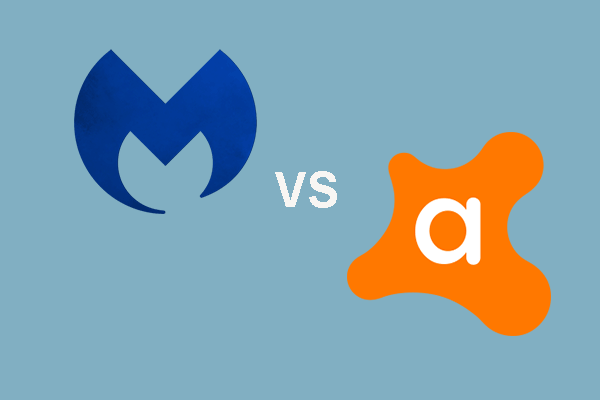
Malwarebytes vs Avast, care este mai bine pentru tine? Acest post arată unele diferențe între Avast și Malwarebytes.
alte soluții
- Actualizați Windows
- actualizați driverele
- reîmprospătați Firefox
- verificați informațiile de depanare
cuvinte finale
Firefox continuă să se prăbușească în Windows 10? Acum, după ce ați citit această postare, știți clar câteva soluții și ar trebui să încercați aceste metode de mai sus pentru a scăpa de problema prăbușirii. Sper că acest post este util pentru tine.